通过组策略调整系统
2015-08-08
微软Windows系统(从专业版本起)提供的组策略编辑器允许用户访问一些特殊的系统设置与功能,因此,如果希望对系统进行更细致的设置、完全控制操作系统的所以设置选项,那么我们可以通过组策略编辑器来完成这一工作。不过,在开始之前必须注意,对系统组策略的修改会影响系统的运行,错误的操作有可能会导致系统崩溃,因而,在不能够确定自己的操作是否正确时,必须对系统进行备份,之后再进行组策略编辑。
为每个用户进行个别的调整
在下面介绍的操作步骤中,我们将在步骤1和步骤2部分介绍启动组策略编辑器的方法,从步骤3开始,我们将选择简单的设置选项来说明调整组策略的方法。在组策略编辑器提供的设置选项中,“管理模板”是主要的部分。在“计算机配置”下的设置选项通常会影响整个系统,而在“用户配置”下的设置选项通常只会影响用户。如果操作系统中存在多个用户,并且需要为不同的用户配置不同的组策略,那么我们将需要Windows的另一个工具:管理控制台,通过它我们可以为每一个用户配置不同的组策略。在步骤6至步骤8中,我们将介绍如何在多用户使用的系统上为每一个用户配置不同的组策略。
1、备份
在编辑组策略之前,我们必须对系统进行备份,或者在“系统还原”功能中创建还原点,以便在修改组策略后系统出现异常时可以快速恢复系统。
2、启动组策略编辑器
按快捷键[Windows]+[R],键入“gpedit.msc”并确认即可启动组策略编辑器。
3、在开始菜单添加互联网搜索链接
选择“用户配置|管理模板”下的“开始菜单和任务栏”,在右侧窗口中双击选项“将搜索Internet链接添加到开始菜单”,在打开的对话框中选择“已启用”并单击“确定”确认启用该策略。启动后,当用户在“开始”菜单搜索框中执行搜索时,将显示“搜索Internet”链接。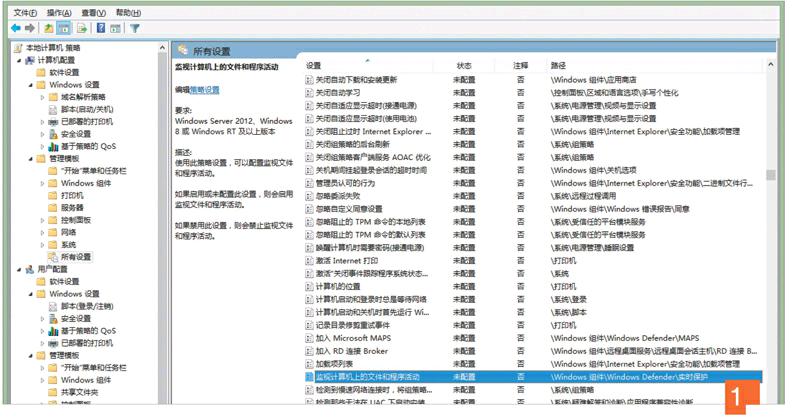
4、更改快捷键选项
按[Ctrl]+[Alt]+[Del]快捷键,Windows将提供一系列的选项供用户选择,例如启动任务管理器。而这些选项,可以通过“用户配置|管理模板|系统|Ctrl+Alt+Del选项”进行更改。
5、配置查找驱动程序的路径
除了硬盘,安装其他设备驱动程序时Windows还会通过光盘和互联网搜索合适的驱动程序,而通过组策略“用户配置|管理模板|系统|驱动程序安装|配置驱动程序查找路径”可以配置查找驱动程序的路径。
6、管理组策略
如果操作系统中存在多个用户,并且需要为不同的用户配置不同的组策略,那么我们可以按快捷键[Windows]+[R]并键入“mmc.exe”打开Windows管理控制台。选择菜单“文件|添加/删除管理单元”,在打开的对话框左侧列表中选择“组策略对象编辑器”并单击“添加”,在接下来的对话框中确保“本地计算机”已经被输入,然后单击“完成”确认更改。
7、添加多个用户
返回“添加/删除管理单元”对话框,再次单击“添加”,在打开的对话框中单击“浏览”按钮,单击切换到“用户”选项卡,选择“Administrator”,然后单击“完成”确认更改。接下来,以同样的方式,添加所有需要为其配置组策略的用户和用户组。
8、为每个用户调整设置
确认关闭所有打开的对话框后在Windows管理控制台我们可以通过编辑“本地计算机”下的组策略影响所有用户,也可以通过编辑各个用户下的组策略影响指定的用户。在定义好所有组策略后,可以通过“文件|保存”存储设置。
